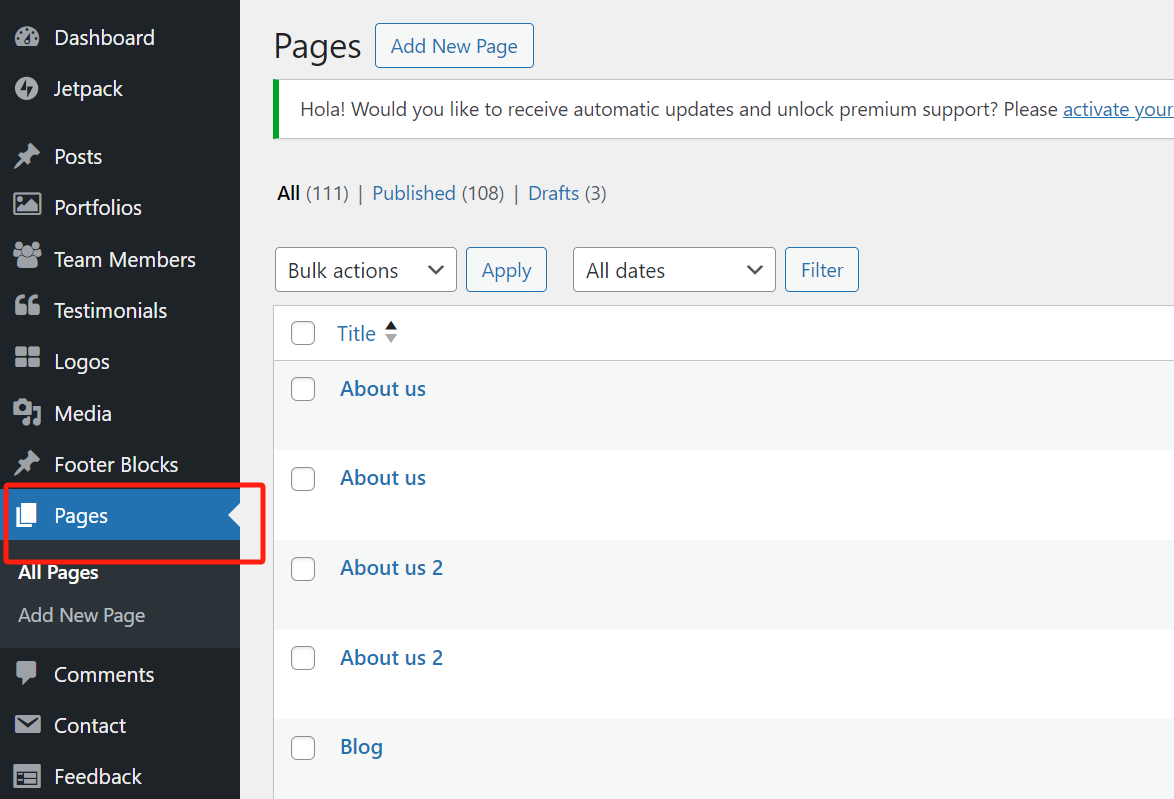在使用 Astra 主题制作 WordPress 网站时,很多人都会遇到这样的需求:有的页面需要展示侧边栏(如博客列表页),有的页面则需要全宽布局(如首页、落地页或阅读模式页面)。Astra 提供了简单的设置方法,让不同页面展示不同布局。
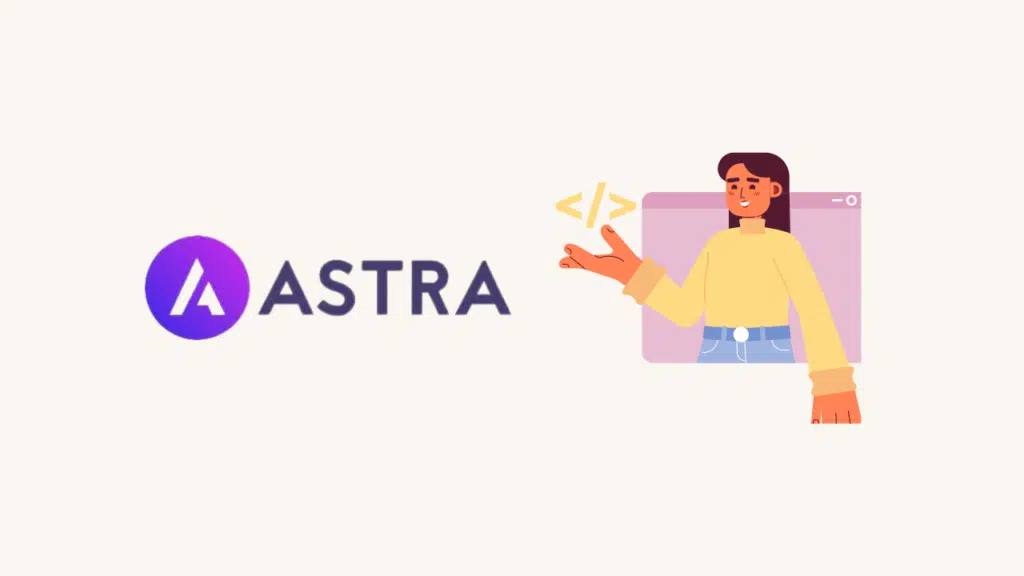
1. 进入 Astra 自定义设置
- 登录 WordPress 后台。
- 在左侧菜单点击【外观】。

- 点击【自定义】(Customize),进入 Astra 主题自定义面板。
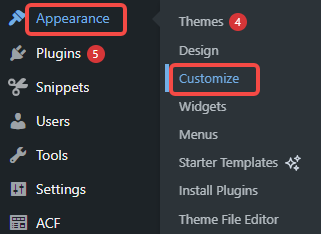
2. 进入全局设置找到容器
- 在自定义面板中,点击【Global(全局)】。
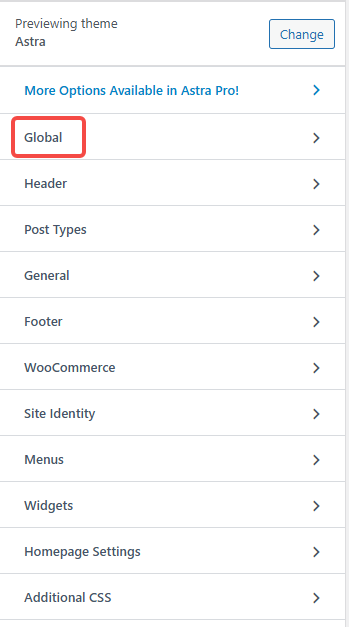
- 在 Global 内部点击【Container(容器)】。
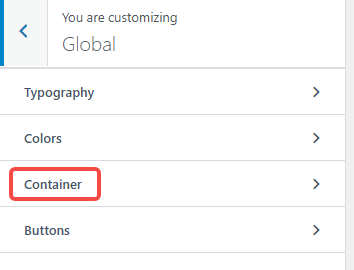
此时,你会看到“Container Layout(容器布局)”设置页面,包含三个布局选项。
3. 选择全站默认布局
在【Container Layout】中,根据图标提示选择需要的布局:
- Narrow(窄版布局):内容区域较窄,左右留白更多,适合需要视觉聚焦的页面。
- Normal / Default(标准布局):内容宽度适中,适合大多数页面,包括博客列表页和文章页。
- Full Width / Stretched(全宽拉伸布局):内容铺满浏览器宽度,常用于首页、Banner、着陆页或无干扰阅读页面。
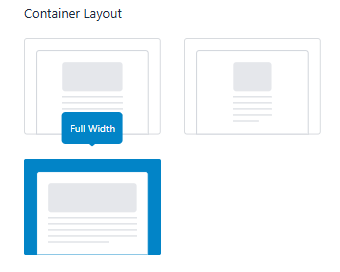
选择好后,点击页面顶部【Publish(发布)】按钮保存设置。
4. 为单独页面设置不同布局
如果只想为某个页面设置与全站不同的布局,可按以下步骤操作:
- 返回 WordPress 后台,点击【页面】。
- 找到需要修改的页面,点击【编辑】进入页面编辑器。

- 在右侧【文档】面板中,找到 Astra Settings(Astra 设置)。
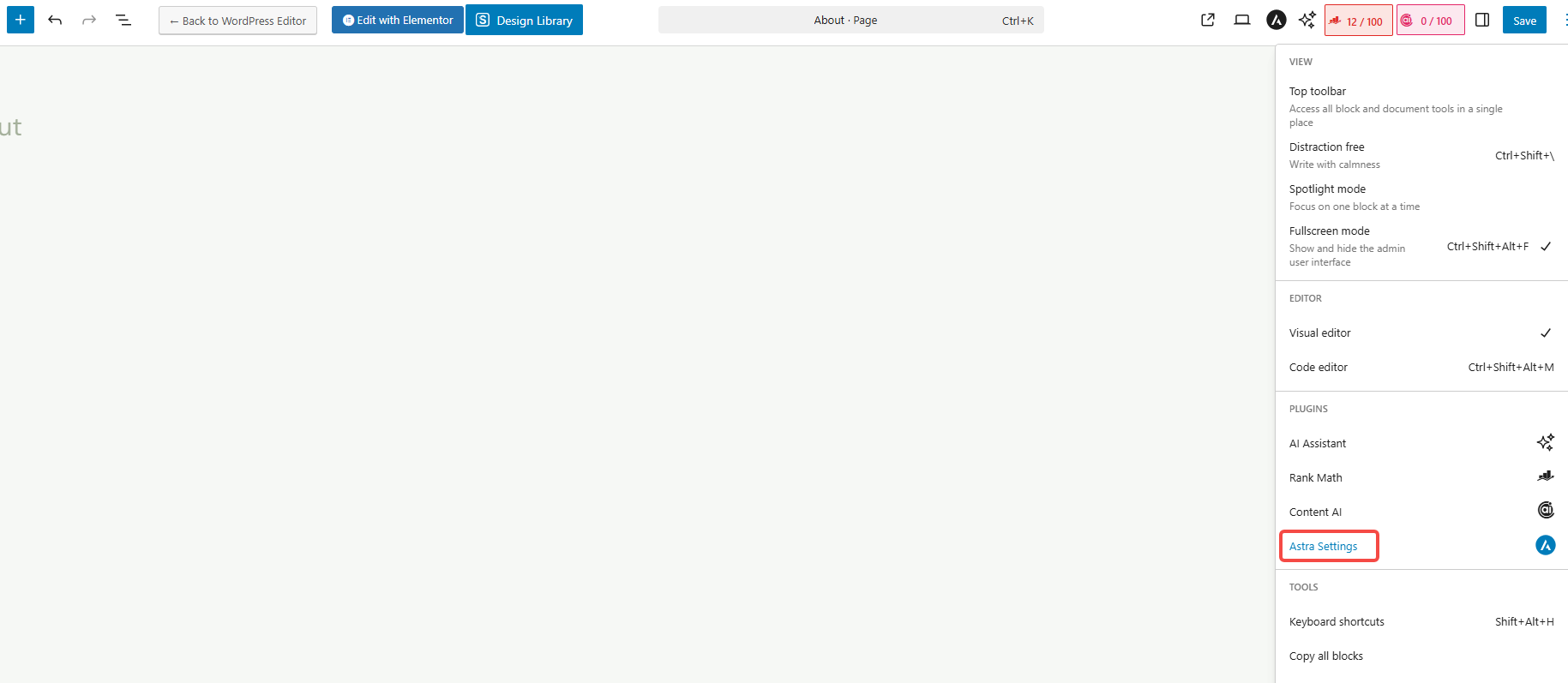
在 Container Layout(容器布局) 中,可以看到四种布局图标可选:
- 第一个:使用全站自定义设置(Customizer Setting)。
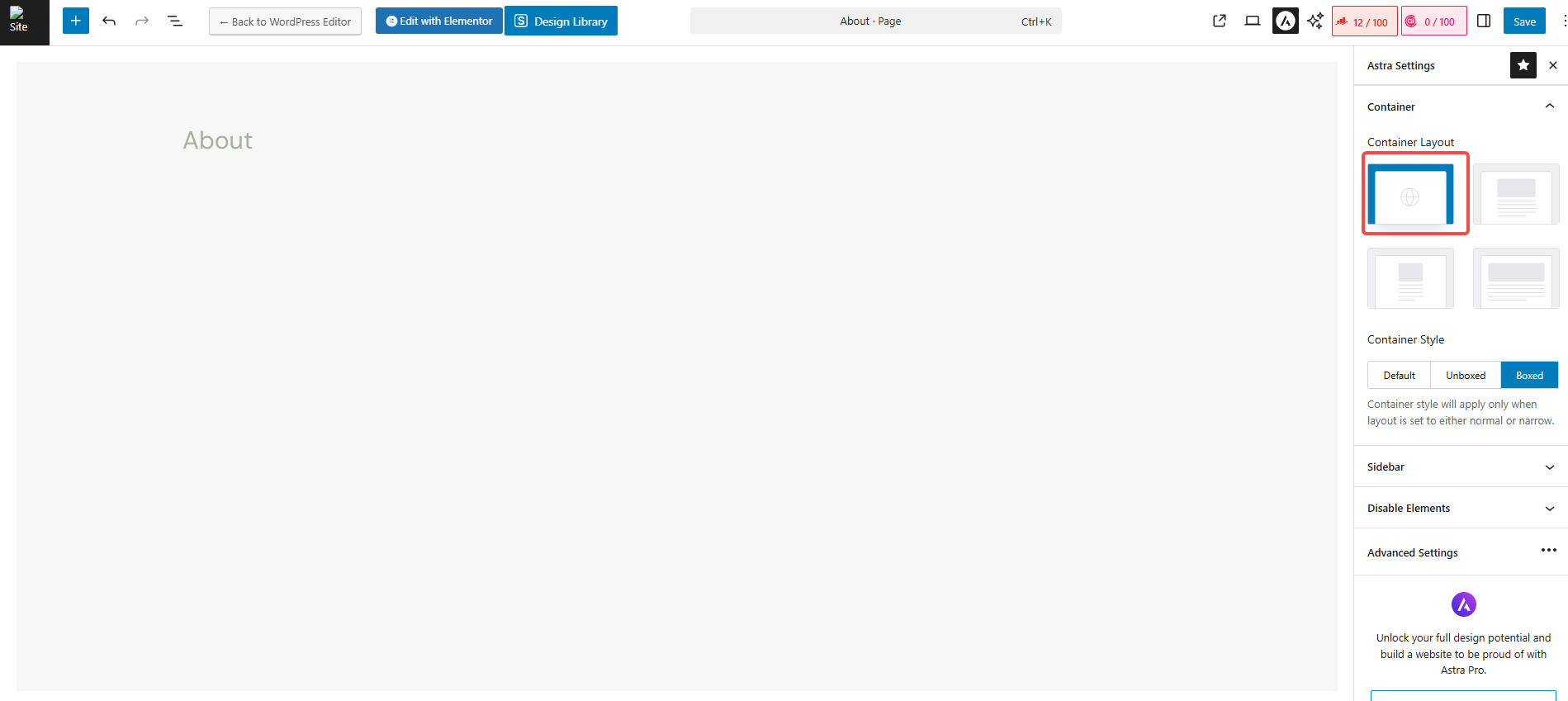
- 第二个:标准宽度(Normal),内容有固定宽度,两侧留白。


- 第三个:窄版布局(Narrow),内容宽度比标准布局更窄。


- 第四个:全宽拉伸(Full Width / Stretched),页面内容铺满宽度。


5. 博客页面侧边栏设置
如果需要为博客页面开启或关闭侧边栏:
- 回到【自定义】面板,点击【Post Types】。
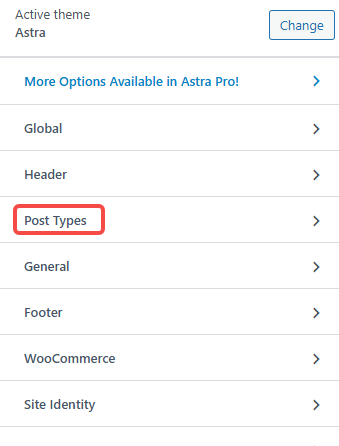
- 选择【Blog / Archive(博客/归档)】或【Single Post(单篇文章)】。
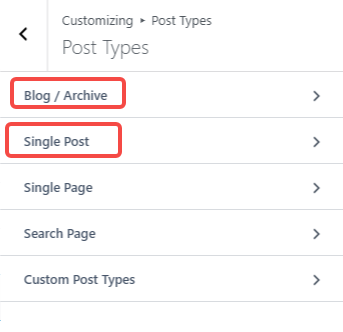
- 在【Sidebar Layout(侧边栏布局)】部分,选择:
- 无侧边栏
- 左侧边栏
- 右侧边栏
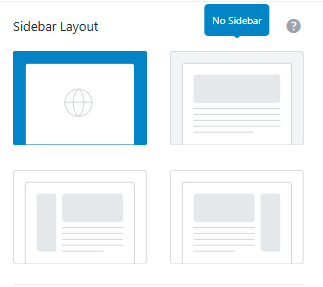
设置完成后,点击【Publish】保存。
6. Elementor 页面布局设置
如果页面使用 Elementor 编辑器:
- 在页面 Astra Settings 中选择“Full Width / Stretched”布局。
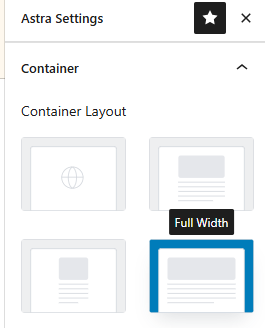
- 进入 Elementor 编辑器后,在左上角【站点设置】中,将页面布局设置为:
- Elementor Canvas(完全空白画布,隐藏头部和页脚)
- Elementor Full Width(内容全宽,保留头部和页脚)
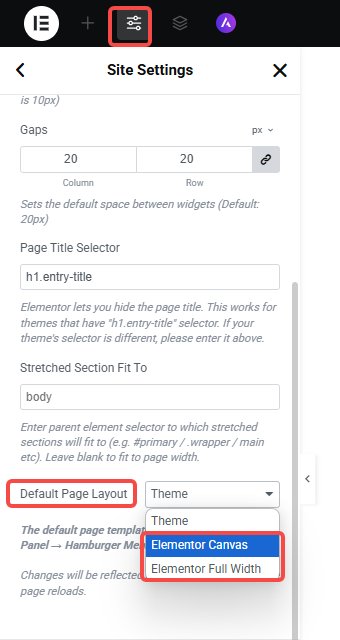
7. 总结
Astra 提供灵活的布局切换方法,可以在全站设置中统一,也可以针对每个页面单独设置布局,满足博客、首页、阅读页、落地页等不同场景需求。
了解 宝藏号 的更多信息订阅后即可通过电子邮件收到最新文章。 © 版权声明 文章版权归作者所有,未经允许请勿转载。 相关文章 暂无评论... |
|---|